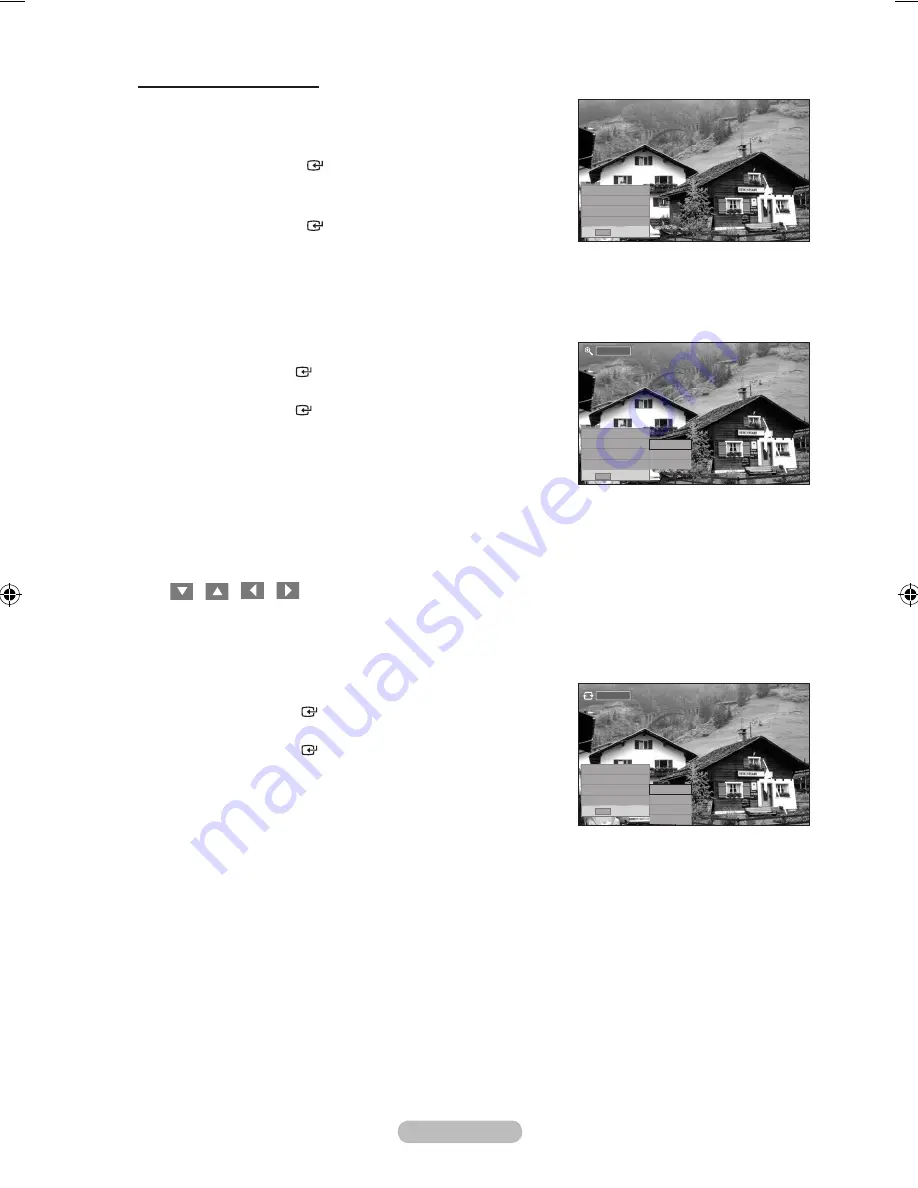
Slovenščina -
Uporaba menija z opcijami
.
Ponovite korake 1 do 3 iz “Uporaba WISELINK menija“.
(Poglejte stran 31)
.
Pritisnite gumb ◄ ali ► in označite ikono “Photo”, in potem
pritisnite gumb
ENTER
. Informacije o datoteki se bojo
prikazale kot mapa ali datoteka.
.
Spritiskom na gumbe ▲, ▼, ◄ in ►, izberite datoteko in potem
pritisnite gumb
ENTER
. Če pritisnete gumb, potem ko ste
izbrali sličico za predogled, se bo slika prikazala na celem
zaslonu.
.
Pritisnite gumb
INFO
za prikaz opcije (“Start Slide Show”, “Zoom”, “Rotate”, “List”)
Zoom:
• S pritiskom na gumb ▲ ali ▼, izberite opcijo “Zoom”, in potem
pritisnite gumb
ENTER
.
• S pritiskom gumba ▲ ali ▼ izberite želeno možnost, nato pa
S pritiskom gumba ▲ ali ▼ izberite želeno možnost, nato pa
pritisnite gumb
ENTER
.((X1, X2, X4)
Če želite povečano fotografijo pomakniti navzgor/navzdol/levo/
desno, pritisnite gumb
INFO
, da zaprete meni z možnostmi, in
nato pritiskajte gumb ▲, ▼, ◄ ali ►.
Možnost “Start Slide Show” ali “Rotate” je onemogočena, ko je
izbrana možnost “Zoom”.
“x1” : Vrne sliko na izvirno velikost.
“x2” : Poveča sliko x2.
“x4” : Poveča sliko x4.
➣
/
/
/
: Pomika povečano sliko up/down/
right/left
.
Rotate:
S pritiskom na gumb ▲ ali ▼, izberite opcijo “Rotate”, in potem
pritisnite gumb
ENTER
.
S pritiskom gumba ▲ ali ▼ izberite želeno možnost, nato pa
pritisnite gumb
ENTER
.((
0°
,
90°
, 180
°
, 270
°
)
Obrnjena slika se ne bo shranila.
Možnost “Start Slide Show” ali “Zoom” je onemogočena, ko je
izbrana možnost “Rotate”.
“0
°
” : Obrne sliko nazaj v izvirni položaj
“90
°
” : Obrne sliko za 90 stopinj
“180
°
” : Obrne sliko za 180 stopinj
“270
°
” : Obrne sliko za 270 stopinj
➣
➣
•
•
➣
➣
➣
Start Slide Show
Zoom
X
Rotate 0 ►
List
INFO
Exit
X
x
x
x
Start Slide Show
Zoom X ►
Rotate 0 ►
List
INFO
Exit
0°
Start Slide Show
Zoom X ►
Rotate 0
List
INFO
Exit
0
90
0
0
BN68-01410A-00Sln-0220.indd 34
2008-02-21 �� 3:07:50
















































